visio流程的使用教程
如何用Visio绘制流程图40页

多个流程图的合并与调整
合并流程图
在Visio中,可以将多个流程图合并到一个画布中,方便整体布局和排版。合并时,可以通过调整各个 流程图的大小、位置和排列方式,实现画面的协调与美观。
调整流程图
Visio支持对单个流程图的细节进行调整,包括添加或删除节点、调整节点大小和位置、编辑节点文本 等。同时,还可以通过拖拽节点之间的连接线,调整流程图的逻辑关系。
详细描述
在Visio中,有时可能会遇到形状无法拖动或调整大小的问题。这可能是由于启用了固定的比例或大小设置,导致Visio无法 正常调整形状的大小。
解决方案
在遇到此问题时,可以尝试解除固定比例或大小的设置。可以在形状的属性中取消选择“保持大小和位置”选项,或手动 调整形状的宽度和高度比例。
连接线无法正确显示
导入其他格式文件失败
总结词
详细描述
无法成功导入其他格式文件
Visio支持导入各种不同格式的文件, 例如Word、Excel、PDF等。但有时 在导入过程中,可能会遇到文件无法 成功导入的问题。
解决方案
在遇到此问题时,首先需要检查文件 格式是否正确。如果文件格式不正确 ,需要将其转换为Visio支持的格式, 例如.docx或.xlsx等。其次,需要检 查文件是否被损坏,如果文件被损坏 ,需要重新获取一个完好的文件版本 。最后,还需要确保Visio版本是否支 持该文件格式的导入
数据链接
Visio可以与Excel、Access等数据库进行链接,将数 据直接导入Visio中,生成相应的流程图。这样可以大 大简化流程图的制作过程,提高效率。同时,还可以 将Visio中的数据导出到其他应用程序中进行进一步分 析和处理。
05
常见问题与解决方案
使用visio绘制某算法的控制流程
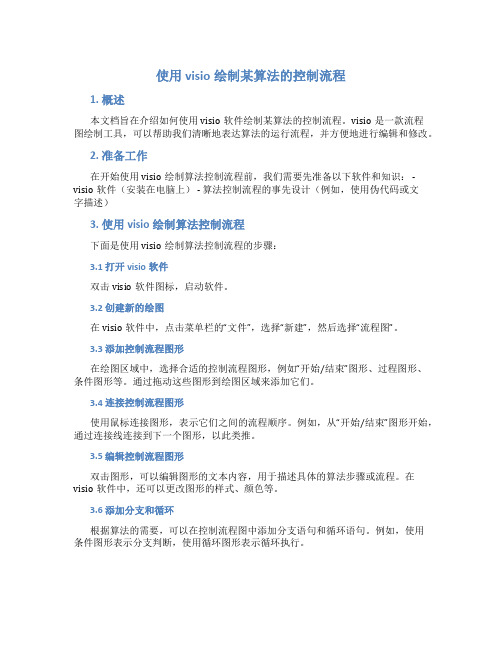
使用visio绘制某算法的控制流程1. 概述本文档旨在介绍如何使用visio软件绘制某算法的控制流程。
visio是一款流程图绘制工具,可以帮助我们清晰地表达算法的运行流程,并方便地进行编辑和修改。
2. 准备工作在开始使用visio绘制算法控制流程前,我们需要先准备以下软件和知识: - visio软件(安装在电脑上) - 算法控制流程的事先设计(例如,使用伪代码或文字描述)3. 使用visio绘制算法控制流程下面是使用visio绘制算法控制流程的步骤:3.1 打开visio软件双击visio软件图标,启动软件。
3.2 创建新的绘图在visio软件中,点击菜单栏的“文件”,选择“新建”,然后选择“流程图”。
3.3 添加控制流程图形在绘图区域中,选择合适的控制流程图形,例如“开始/结束”图形、过程图形、条件图形等。
通过拖动这些图形到绘图区域来添加它们。
3.4 连接控制流程图形使用鼠标连接图形,表示它们之间的流程顺序。
例如,从“开始/结束”图形开始,通过连接线连接到下一个图形,以此类推。
3.5 编辑控制流程图形双击图形,可以编辑图形的文本内容,用于描述具体的算法步骤或流程。
在visio软件中,还可以更改图形的样式、颜色等。
3.6 添加分支和循环根据算法的需要,可以在控制流程图中添加分支语句和循环语句。
例如,使用条件图形表示分支判断,使用循环图形表示循环执行。
3.7 完成控制流程图根据算法的具体要求,逐步完善控制流程图,直到整个算法的流程都能清晰地表示出来。
3.8 保存控制流程图在绘制完毕后,点击菜单栏的“文件”,选择“保存”,保存绘制好的控制流程图。
建议为控制流程图选择一个有意义的文件名,并保存在适当的位置上。
4. 总结使用visio绘制算法的控制流程可以使我们更清晰地理解算法的执行过程,并方便地与他人分享和讨论。
本文档简要介绍了使用visio绘制算法控制流程的步骤,希望能对您在绘制算法流程图时提供一些帮助。
visio基本流程图教程

visio基本流程图教程Visio是一款流程图软件,它可以帮助用户简单快速地创建和编辑各种类型的流程图。
下面将为您介绍在Visio中创建基本流程图的教程。
首先,打开Visio软件。
在新建文档页面中,选择"流程图"作为模板类型,并点击"创建"按钮。
这样,我们就可以开始创建我们的流程图了。
接下来,我们需要从左侧的工具栏中选择所需的形状来构建流程图。
Visio提供了各种各样的形状,如矩形、菱形、圆形等。
我们可以在形状库中找到这些形状。
选择矩形形状工具,然后在绘图区域中拖动鼠标以绘制一个矩形。
这个矩形将代表一个步骤或一个过程。
通过双击矩形可以输入相应的名称和说明。
接下来,我们需要连接这些形状。
在工具栏中选择连接形状工具,然后将鼠标移动到一个形状的连接点上,点击鼠标左键并拖动到另一个形状的连接点上释放。
这样就连接了两个形状。
如果需要增加或减少形状之间的连接线的个数,可以在连接线上点击鼠标右键,然后选择相应的选项进行添加或删除。
在流程图中,有时我们需要使用条件来控制流程的走向。
Visio提供了条件判断符号(如菱形)来表示条件。
创建方式类似于创建矩形,只是选择的形状不同。
为了更好地表达流程的控制,我们可以使用箭头来表示一个步骤到另一个步骤的流向。
在工具栏中选择箭头工具,然后从一个形状的连接点拖动到另一个形状的连接点,这样就完成了箭头的连接。
在流程图中,我们还可以使用文本框来增加一些说明或注释。
在工具栏中选择文本框工具,然后在绘图区域中拖动鼠标来绘制一个文本框,然后在文本框内输入相应的内容。
Visio还提供了一些其他功能可以帮助我们更好地创建和编辑流程图。
比如,我们可以调整形状的大小和位置,改变形状的样式和颜色,增加背景图或背景色等。
除了绘制基本的形状外,Visio还支持一些高级功能,比如自动连接形状、创建数据连接、生成报表等。
通过学习这些高级功能,我们可以进一步提升流程图的绘制和编辑效率。
Visio软件的基本使用教程

Visio软件的基本使用教程Visio软件的基本使用教程Visio是一款由微软公司推出的流程图、示意图、组织结构图、网络图等绘制工具,是一款强大的流程绘图软件。
该软件功能强大,易于使用,支持各种类型图形的绘制和图形的组合。
本文将为大家介绍Visio软件的基本使用教程。
一、软件下载和安装首先,我们需要下载并安装Visio软件,Visio软件通常有两个版本:Standard版和Professional版。
根据自己的需求选择相应的版本,然后下载安装即可。
在安装的过程中需要设置一些选项,比如设置安装路径、语言等。
具体步骤如下:1.在官网下载Visio软件。
2.双击下载好的Visio软件包,开始安装。
3.设置安装路径和其他选项。
4.等待安装完成。
二、新建一个绘图文件安装完成后,我们需要新建一个绘图文件。
在Visio中,绘图文件即为设计文件,包括所有图形和图示等内容。
具体操作如下:1.启动Visio软件。
2.在主界面中选择新建文件。
3.选择模板,比如流程图、组织结构图、网络图等。
4.设置文件名和保存路径,然后点击“新建”。
5.界面中将出现一个新的绘图文件,可以进行编辑。
三、添加和删除图形Visio软件有许多常用图形,比如流程图形、方框、直线等。
添加图形的方法有两种,在主界面中选择相应的图形,或者在菜单中选择插入图形。
具体操作如下:1.选择主界面中的“插入图形”选项。
2.在弹出的对话框中选择所需的图形。
3.点击“确定”按钮后,图形将被添加到绘图区。
4.要删除图形,可以选择图形后按下“Delete”键,或按右键并选择删除图形。
四、添加文字在Visio中,文字可以用来说明各种图形的含义。
添加文字的方法很简单,只需选择相应的图形,然后在上方的“插入”菜单中选择“文本框”,在绘图区域中添加文本框,然后输入文字即可。
具体操作如下:1.选择要添加文字的图形。
2.在上方的“插入”菜单中选择“文本框”。
3.在绘图区域中添加文本框。
visio流程图制作详解(简单易懂)

03
自2000年以来,Visio成为了Microsoft Office的标准组件,可用于创建各种类 型的专业图表。
Visio的应用范围
Visio广泛应用于各种行业和领域,包括IT和系统架构、业 务流程建模和可视化、系统工程、建筑和设施管理、网络 设计等。
此外,Visio还被广泛应用于教育和培训,帮助学生和教师 更好地理解和解释各种概念和过程。
在“组织结构图”模板中,可以创建不同形状的框来 代表组织结构中的不同级别
可以根据需要调整形状的大小、颜色、字体等属性
制作网络图
选择“网络图”模板 可以添加形状之间的连接线来表示网络连接
在“网络图”模板中,可以使用各种形状来表示网络 设备和连接
可以自定义网络图的布局和颜色,以使其符合实际需 求
制作UML图
Visio流程图制作详解(简 单易懂)
xx年xx月xx日
目 录
• Visio基础介绍 • Visio基础操作 • 制作流程图的准备 • 制作流程图的步骤 • 制作其他图形 • Visio的技巧和提示
01
Visio基础介绍
Visio是什么
Microsoft Visio是一款专业的流程图和图表绘制软件,旨在 帮助用户创建清晰、专业的图表和流程图。
File -> Options -> General: 设置Visio界面主题、字体、字号等 File -> Options -> Save: 设置保存时是否压缩图片、是否自动备份等
备份和恢复Visio文档
File -> Save a Copy...: 备份当前Visio文档
File -> Recover Unsaved Drawings...: 恢复未保存的Visio文档
怎么用visio画流程图

怎么用visio画流程图Visio是一款功能强大的流程图绘制工具,可以帮助用户轻松地设计和展示工作流程、项目计划和组织结构等。
下面将介绍如何使用Visio绘制流程图。
首先,打开Visio软件并创建一个新的绘图页面。
点击“文件”选项卡,然后选择“新建”来创建一个新的绘图页面。
你可以选择空白绘图,也可以选择模板。
第二步,选择绘图的类型。
如果你想绘制一个标准的流程图,可以选择“流程图”模板。
如果你需要绘制其他类型的流程图,可以选择相应的模板,比如“组织图”、“价值流图”等。
第三步,添加绘图元素。
在Visio软件的画布上,你可以看到各种各样的绘图元素,比如矩形、圆角矩形、菱形等。
通过拖动这些绘图元素到画布上,你可以开始构建流程图的主要节点。
第四步,连接绘图元素。
选中一个绘图元素,然后用鼠标点击另一个绘图元素,Visio会自动连接这两个元素,并显示连接线。
第五步,添加文本和标签。
在每个绘图元素上添加文本框,用于描述每个节点的功能、任务或者具体步骤。
你可以选择合适的字体、字号和颜色,以及对齐方式。
第六步,设置绘图元素的格式。
可以通过右键点击绘图元素,然后选择“格式化”选项,来自定义绘图元素的外观和风格。
你可以设定绘图元素的填充颜色、边界线条的样式和颜色,以及阴影和渐变等效果。
第七步,在流程图中添加决策分支和循环。
流程图中通常包含决策分支和循环的情况。
Visio提供了特定的绘图元素和符号来表示这些情况,比如菱形表示决策点,圆圈表示循环点。
通过添加这些符号,并使用连接线将它们与其他节点连接起来,可以清晰地表示出流程的不同分支和循环逻辑。
第八步,调整流程图的布局和风格。
Visio提供了多种布局选项来优化和调整流程图的外观,比如自动布局、对齐和分散等。
此外,你还可以为流程图添加背景颜色、边界框、图标等,以使其更加美观和易于理解。
第九步,保存和导出。
在绘制完成后,点击“文件”选项卡,然后选择“保存”将流程图保存在本地。
Visio流程图使用教程
优速快递-商学院
第 52 页
偷懒还需技巧
在Visio上直接复制
通过等比放大直接,增大字体
优速快递-商学院
第 53 页
i
Q&A
欢迎提问
i
总结
提升你的Visio水平 向“三多”学习
1
多学习
2
多借鉴
3
多实操
优速快递-商学院
第 14 页
VISIO操作界面
模具
菜单栏
工具栏
形状
绘图窗口
优速快递-商学院
绘图页
任务窗格
第 15 页
Visio的功能
实操
1开启Microsoft Visio软件
2此时便会出现“模板
实操
类别”对话框,选择 “基本流程图”模板。
优速快递-商学院
第 16 页
Visio的功能
实操
2拖拽其他的形状,利用“动态连接线”连接两个形状 。
Visio流程图使用教程
优速快递人资行政中心内训课程 课程编码:UCE-SXY-Visio流程图使用教程
课程目标
能够复述Visio相关功 能和用途
能够利用Visio独立绘 制流程图
课程目录
Visio 流程图 经验分享
课程目录
Visio
流程图 经验分享
Visio是什么?
Visio是微软公司推出 的一款矢量绘图软件。 该软件提供了一个标准、
优速快递-商学院
第 38 页
1
8
案例①
朋友 喜欢
否 否
是否表白?
是
是否成功?
暗恋
是
恋爱 是否结婚?
时间久
避而不见
是
Visio绘制流程图的方法
Visio绘制流程图的方法随着信息化和自动化的不断发展,流程图的设计和绘制已经成为了许多企业和组织日常工作中不可或缺的一部分。
作为微软公司开发的流程图软件,Visio在企业流程图和技术流程图的绘制中扮演着重要的角色。
本文将从如下几个方面,阐述如何使用Visio绘制流程图。
一、准备工作要使用Visio绘制流程图,首先需要准备必要的软件和硬件设备。
Visio通常是Microsoft Office套件中的一部分,所以要先购买或者安装Microsoft Office。
如果还没有安装的话,就需要下载安装Visio软件。
同时,还需要一台电脑,最好是配置较高的设备。
而对于初学者来说,一些基础的流程设计知识、常用符号和流程图表格也必不可少。
二、选择模板在使用Visio绘制流程图之前,选择适当的模板非常重要。
通常,Visio已经预置了一些流程图模板,包括基础流程图、工作流程图、价值流程图、办公室布局图等。
根据不同的需要,选择合适的模板是让整个流程更加顺畅的关键。
例如,如果是绘制一个软件产品的开发流程,那么选择“基础流程图”模板就很适合;而对于一个招聘流程图,选择“人力资源流程图”则更加合适。
三、使用符号和形状在Visio中,符号和形状是流程图绘制中的重要部分,因为它们是流程图表达信息的主要方式。
Visio中包含了一些基本的符号、形状以及线条,但是更多的符号和形状需要手动添加。
首先要进行的是定义符号和形状的含义,然后再将它们添加到流程图中,用于表达不同的信息。
四、追踪流程图在Visio中,可以轻松地追踪流程图,了解每个元素的详细信息。
如果需要对流程图进行修改,也可以方便地进行追踪和管理。
例如,对于一张较大的流程图,可以使用链接功能来跟踪每个符号的用途和含义。
五、添加注释和文本在Visio中,还可以添加注释和文本,用于表明指向特定元素的内容。
这些注释和文本可以用于解释每个元素、组织整个流程的关系以及详细的操作步骤。
在添加注释和文本时,要保持清晰的标注格式和规范的字体。
visio教程基本流程图
visio教程基本流程图Visio教程基本流程图。
Visio是微软公司推出的一款专业绘图软件,它可以帮助用户轻松创建各种流程图、组织结构图、网络图、平面布局图等。
本教程将介绍Visio的基本流程图绘制方法,帮助用户快速上手并掌握基本操作技巧。
首先,打开Visio软件,选择“新建”创建一个新的流程图文档。
在模板选择界面,可以选择“流程图”模板,然后点击“创建”按钮进入绘制界面。
在绘制界面中,可以看到左侧工具栏提供了各种绘制流程图所需的图形元素,如开始/结束、流程、判断、数据等。
用户可以根据实际需要,从工具栏中拖拽相应的图形元素到绘图区域,然后连接这些元素,形成完整的流程图结构。
接下来,可以对每个图形元素进行编辑,包括修改文字内容、调整图形大小、更改颜色样式等。
Visio提供了丰富的编辑功能,用户可以根据自己的需求对流程图进行个性化定制。
在绘制流程图的过程中,可以使用网格对齐功能来保证图形元素的位置和间距整齐,使整个流程图看起来更加美观和专业。
除了基本的流程图绘制,Visio还支持添加连接线、箭头、文本框等辅助元素,以及插入图片、图标等丰富的素材,帮助用户更加生动地表达流程图的内容。
在完成流程图的绘制后,可以通过Visio提供的导出功能将流程图保存为常见的图片格式,如PNG、JPG等,也可以直接打印输出成纸质文档。
总的来说,Visio是一款功能强大、操作简单的流程图绘制工具,通过本教程的学习,相信用户已经掌握了基本的流程图绘制方法和技巧。
希望大家能够在工作和学习中充分利用Visio,绘制出更加清晰、美观的流程图,提高工作效率和表达能力。
以上就是关于Visio基本流程图的教程,希望对大家有所帮助。
如果还有其他关于Visio的问题,可以查阅官方文档或者在线搜索相关资料进行学习。
祝大家在使用Visio软件时能够得心应手,创作出更加精美的流程图作品。
(2024年)《完整的visio教程》ppt课件
1 2
无法连接到团队协作服务
检查网络连接、确认服务器地址和端口号是否正 确、更新Visio版本等。
版本控制出现错误
检查文件是否被其他程序占用、确认文件路径和 名称是否正确、重新启动Visio等。
3
团队协作效率低下
优化网络连接、减少文件大小、提高计算机性能 等。
2024/3/26
26
06
高级功能应用与技巧分享
19
在Visio中创建数据可视化图表
将图表形状拖拽到画布中,并根据需 要调整大小和位置。
根据数据自动生成图表,并可通过右 侧属性面板调整图表样式和格式。
2024/3/26
双击图表形状打开“数据”窗口,在 此处输入或导入数据。
20
报表生成方法
报表生成器介绍:Visio内置的报表生成器可快速创建基于数据的报表。
连接形状并设置连接线 格式。
使用文本工具添加和编 辑文本。
应用主题和样式统一图 形外观。
导出图形为PDF、图片 等格式。
2024/3/26
7
02
绘制流程图与组织结构图
2024/3/26
8
流程图基本概念及符号含义
流程图基本概念
流程图是一种用图形符号表示系统或它的组成部分和各类人员之间相互联系、 相互作用情况的图。它可以描述系统的工作过程和逻辑功能。
绘制组织结构框架
使用Visio中的“组织结构图”模板,选择合适的图形和 符号,搭建组织结构的框架。
添加职位和人员信息
在组织结构图中添加各个职位和人员的信息,包括姓名、 职位、联系方式等。
2024/3/26
调整和优化
根据需要调整和优化组织结构图的布局和细节,使其更加 清晰易读。同时,可以使用不同的颜色和线条来区分不同 的部门和职位,提高可读性。
- 1、下载文档前请自行甄别文档内容的完整性,平台不提供额外的编辑、内容补充、找答案等附加服务。
- 2、"仅部分预览"的文档,不可在线预览部分如存在完整性等问题,可反馈申请退款(可完整预览的文档不适用该条件!)。
- 3、如文档侵犯您的权益,请联系客服反馈,我们会尽快为您处理(人工客服工作时间:9:00-18:30)。
Visio流程的使用教程
什么是Visio流程图?
Visio是一种流程图制作工具,它可以用于创建和编辑各种类型的流程图。
流
程图是一种图形化的表示方法,用来显示不同步骤、过程或流程的关系和交互。
使用Visio可以简化复杂的流程,并清晰地传达信息。
为什么使用Visio流程图?
Visio流程图具有以下几个优势: - 可视化:通过图形和图标的使用,可以直观地展示流程和步骤的关系,从而更容易理解和传达信息。
- 简化复杂性:Visio提
供了各种预制的流程图形模板,可以有效地简化复杂的流程,节省时间和精力。
-
轻松编辑:使用Visio可以轻松编辑和更新已有的流程图,使其保持最新状态,并
随时进行修改和改进。
创建Visio流程图的步骤
步骤一:选择合适的模板
Visio提供了多种流程图形模板,如基本流程图、交互流程图、数据流程图等。
根据您的需求选择合适的模板。
步骤二:添加流程图形
在模板上,通过拖放的方式添加和调整各种流程图形,如开始和结束符号、操
作符号、决策符号等。
步骤三:连线流程图形
使用连接工具将流程图形连接起来,以显示流程和步骤之间的关系和流向。
步骤四:添加文本说明
为每个流程图形和流程线添加适当的文本说明,以便读者更好地理解和解释图
表内容。
步骤五:格式化和美化
使用Visio提供的格式化工具,调整流程图的外观和样式,使其更具吸引力和
易读性。
步骤六:保存和分享
保存您的流程图,并选择合适的文件格式,如Visio文件、图片或PDF等。
根据需要,您还可以打印、导出或分享您的流程图。
使用Visio流程图的技巧和注意事项
以下是使用Visio流程图时的一些技巧和注意事项:
•使用网格和对齐功能可以更准确地排列和布局流程图形。
•使用分组和组合功能可以对多个流程图形进行整体操作和管理。
•使用不同的颜色和线型显示不同的流程和路径,以便更清晰地传达信息。
•在添加文本说明时,使用简洁明了的文字,确保易读性和易懂性。
•定期保存您的工作,以防止数据丢失。
结论
Visio流程图是一种简单而强大的工具,可以帮助您创建和编辑各种类型的流程图。
通过遵循上述步骤和技巧,您可以轻松地创建详细和清晰的流程图,并将其用于各种场景和用途。
开始使用Visio流程图,提升您的工作效率和沟通能力吧!。
